本文转载自网络,如有侵权,请后台联系后删除
1、加载VEEAM安装ISO
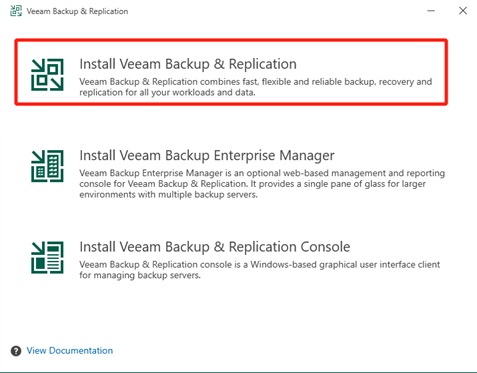
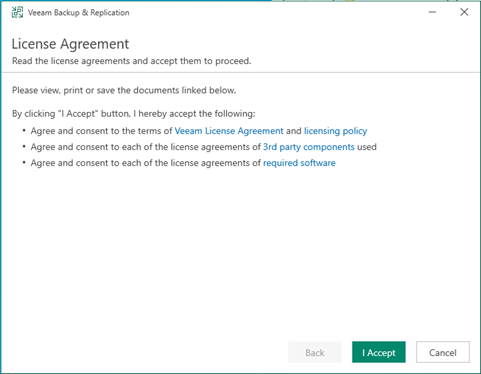
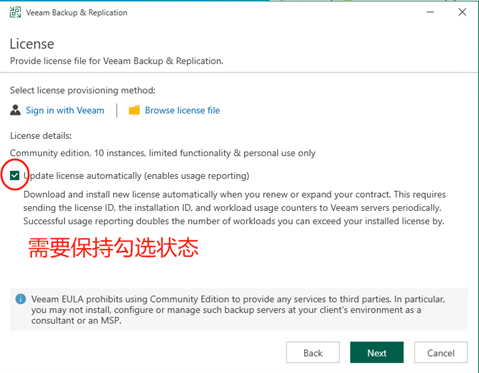
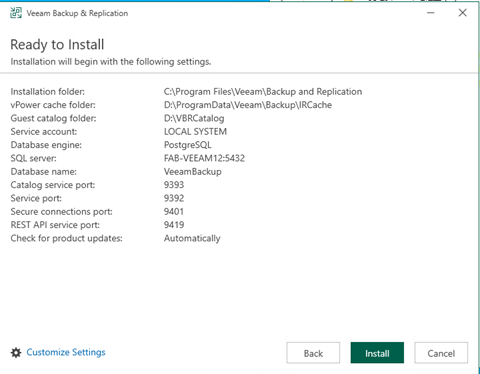
运行升级补丁VeeamBackup&Replication_12.1.1.56.exe补丁包

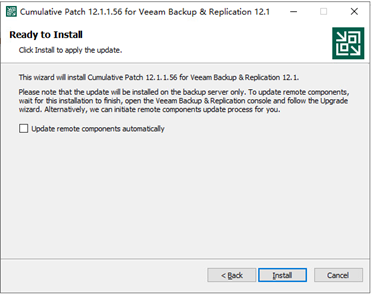
添加许可

添加VC服务器或ESXI服务器
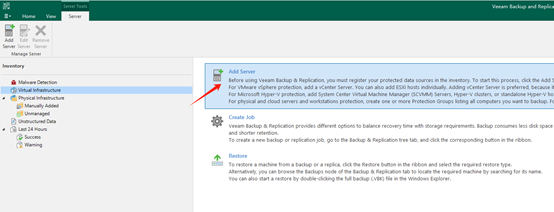

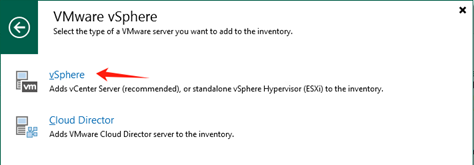
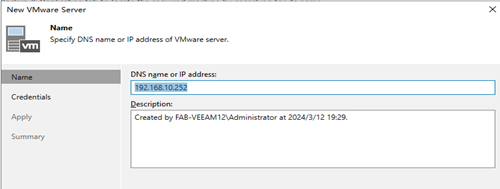
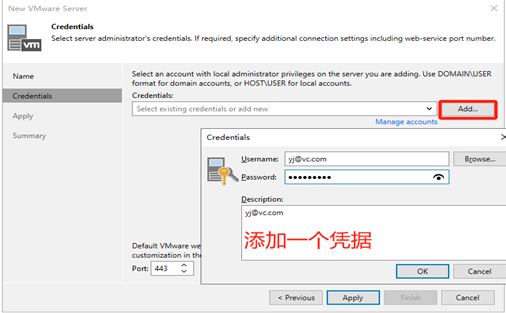
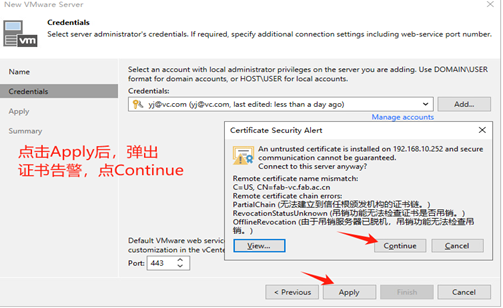
下一步,点Apply,点Finish结束
添加备份任务
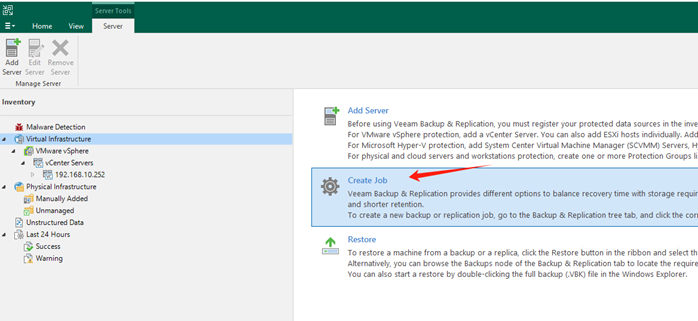

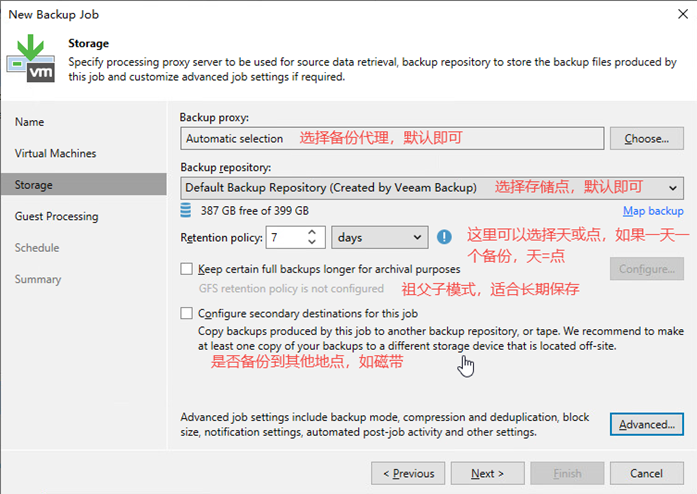
"出于存档目的将某些完整备份保留更长时间"复选框。
单击"配置" 。
在配置 GFS窗口中,执行以下操作:
如果要创建每周还原点,请选中"保留每周完整备份"复选框。然后,指定您希望防止还原点被修改和删除的周数。
从"如果存在多个完整备份,请使用其中一个"下拉列表中,选择 Veeam Backup & Replication 必须将每周 GFS 标志分配给完整还原点的工作日。
如果要创建每月还原点,请选中"保留每月完整备份"复选框。然后,指定您希望防止还原点被修改和删除的月数。
从每月下一周使用每周完整备份下拉列表中,选择 Veeam Backup & Replication 必须将每月 GFS 标志分配给完整还原点的一周。一周等于 7 个日历日;例如,5 月的第一周是第 1-7 天,5 月的最后一周是第 25-31 天。
如果要创建每年还原点,请选中"保留每年完整备份"复选框。然后,指定您希望防止还原点被修改和删除的年数。
从"在下个月使用每月完整备份"下拉列表中,选择 Veeam Backup & Replication 必须将每年 GFS 标志分配给完整还原点的月份。
如果要将这组设置保存为默认设置,请单击另存为默认设置。当您创建新作业时,保存的设置将作为默认设置提供。这也适用于添加到备份服务器的所有用户。
Advanced(高级选项)

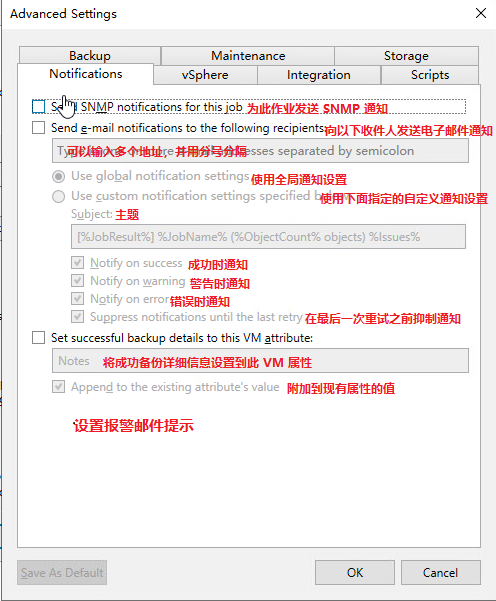
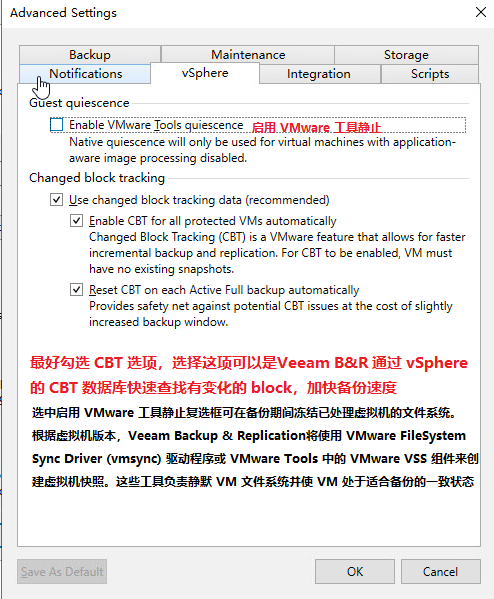
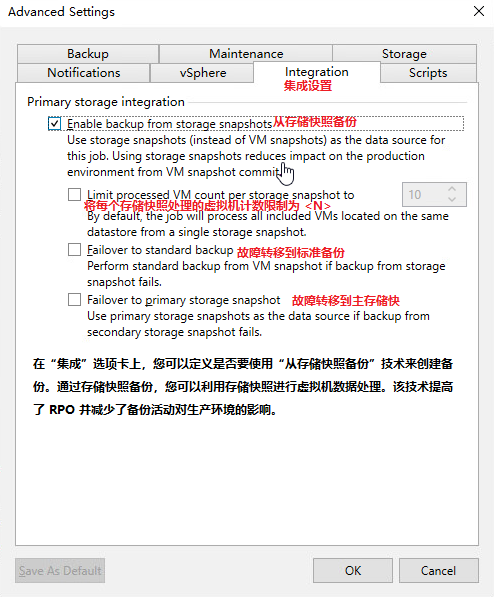
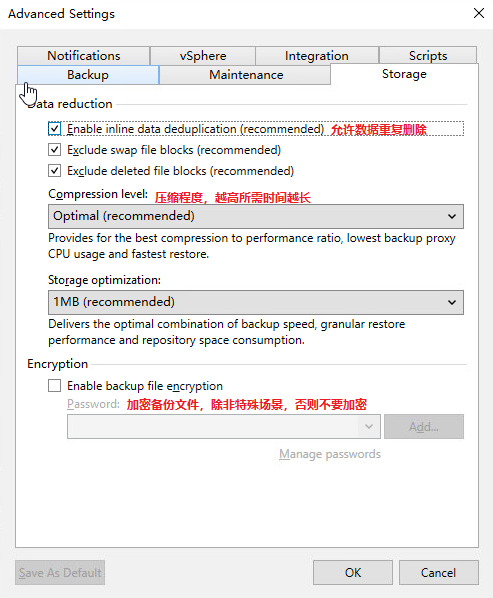

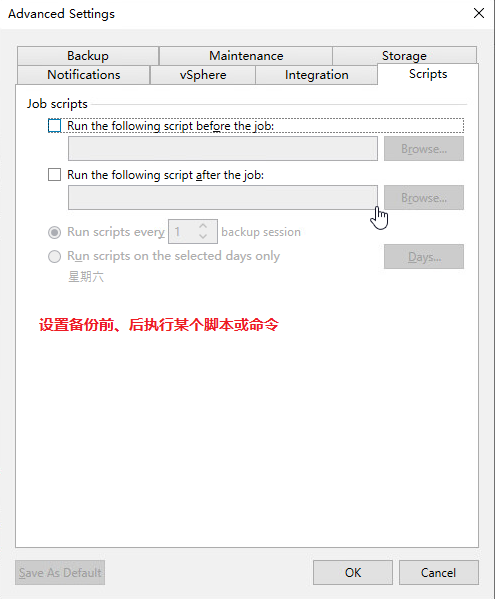
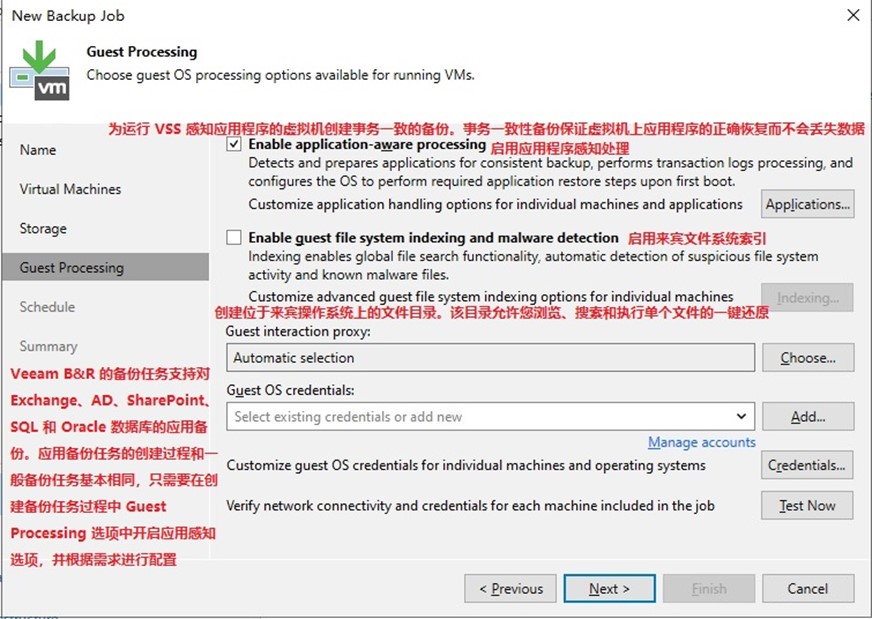

恢复备份方法
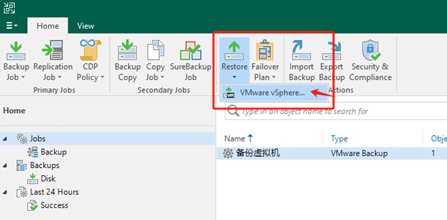
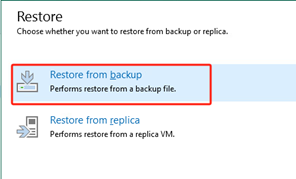


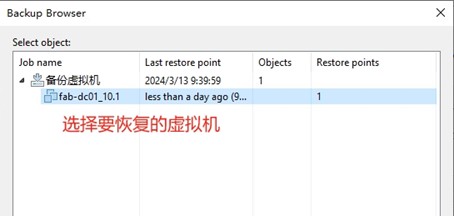
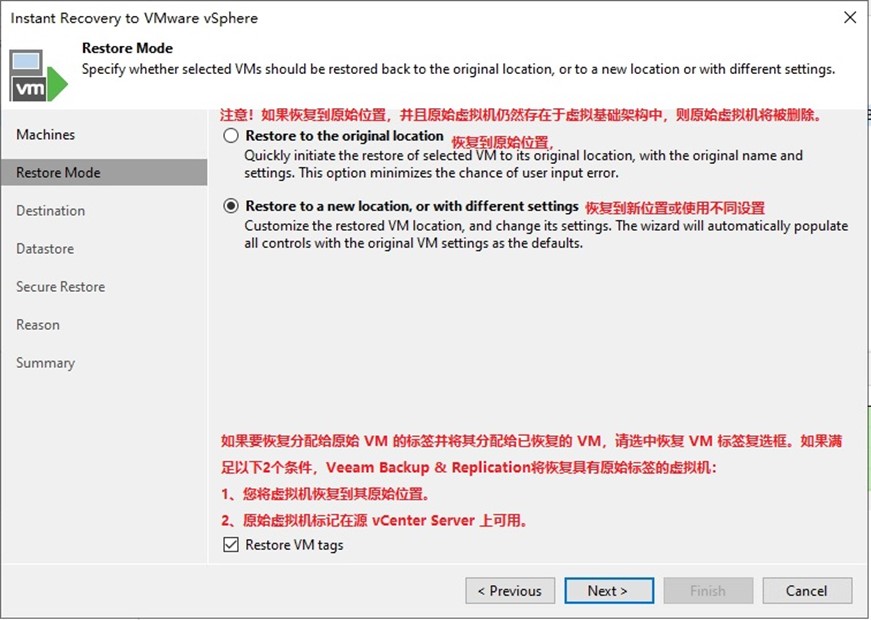
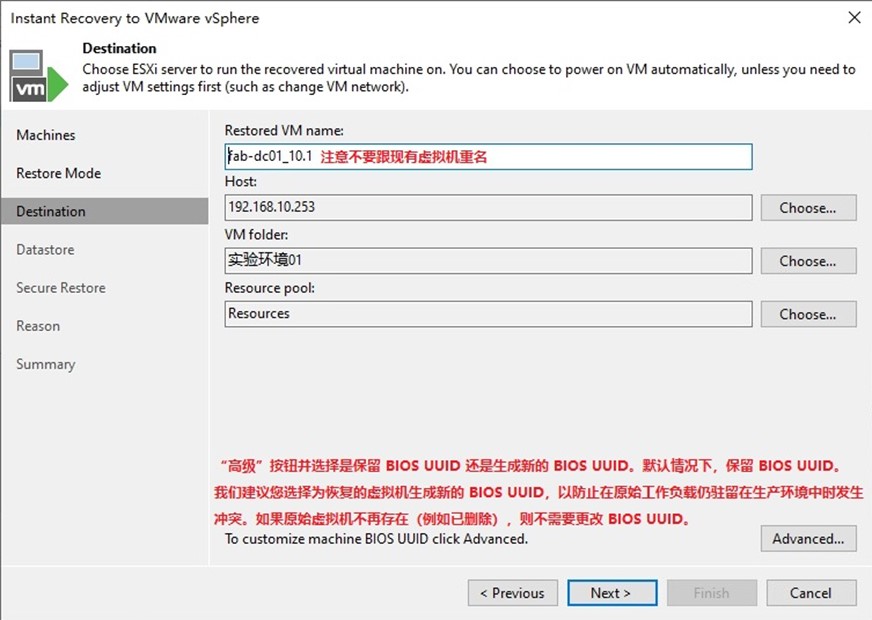
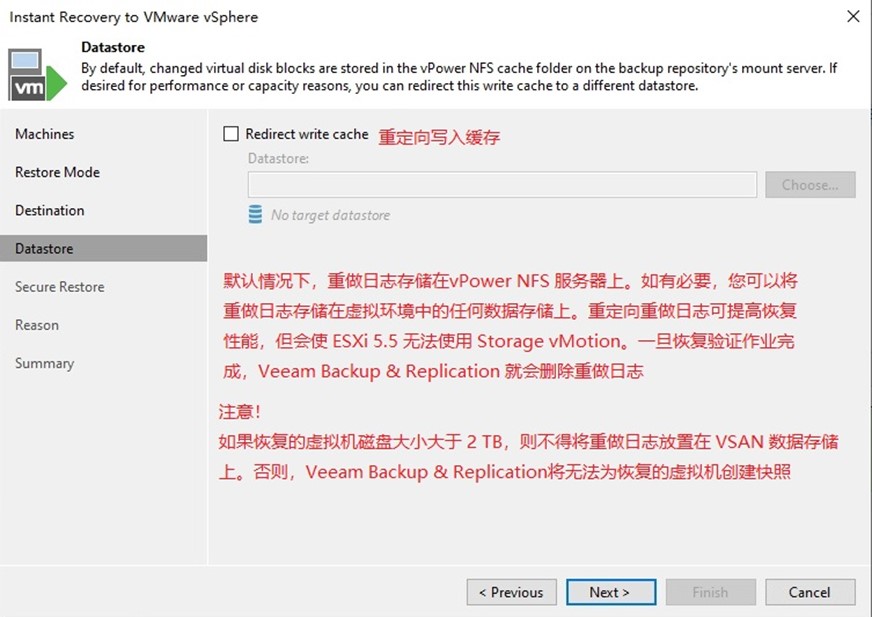
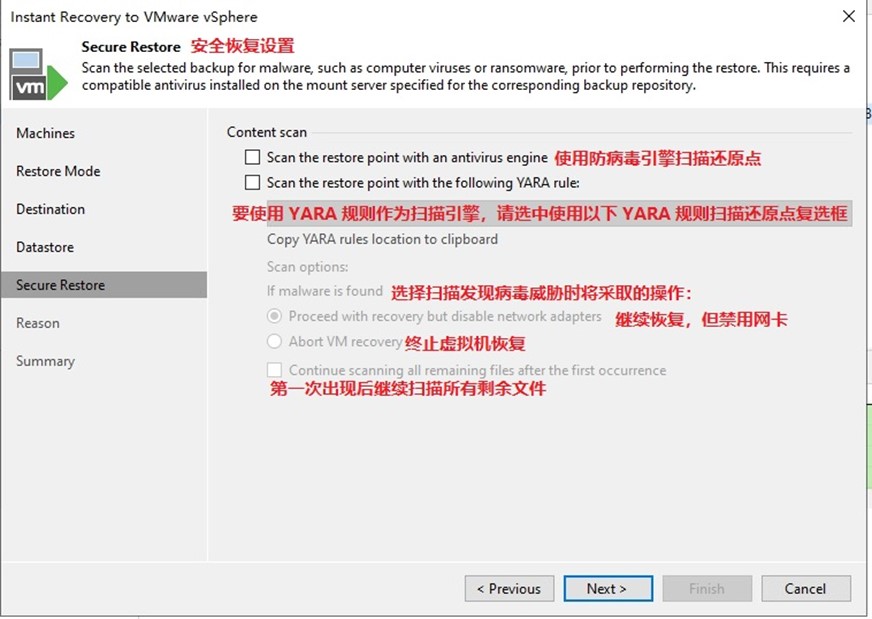
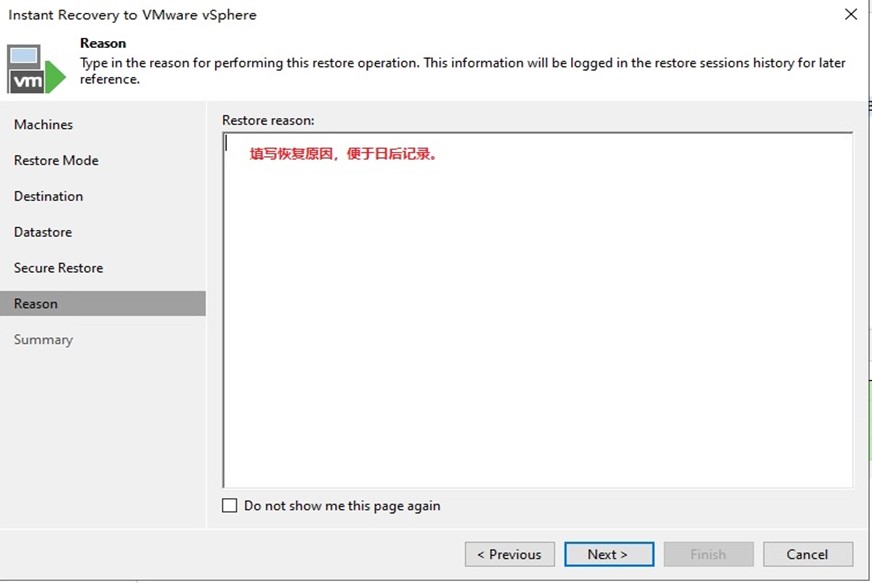
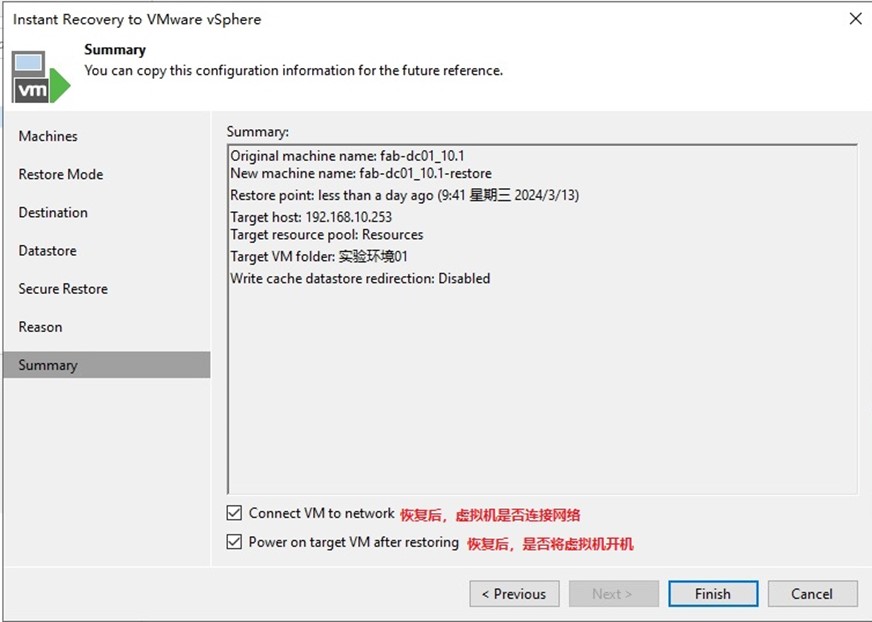
注意!即时恢复只立即拉起虚拟机,临时顶上,数据依然在VEEAM备份服务器上,需要关机迁移虚拟机到正式环境,否则当VEEAM服务器断开时,虚拟机就会挂掉。切记!
完整恢复
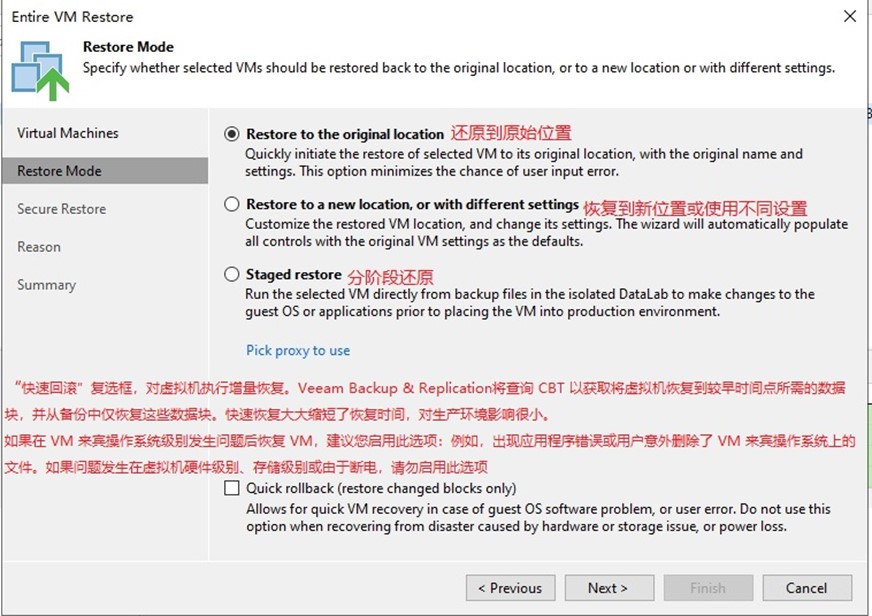
其他跟即时恢复一样


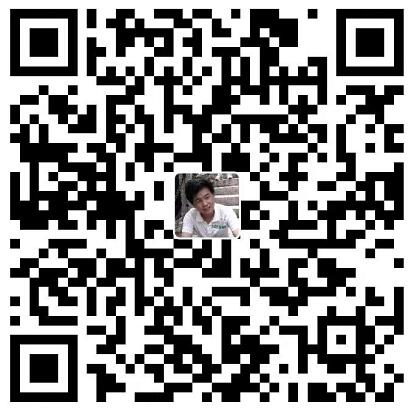
网友留言: